7 Zip File Manager is een tool die veel lof heeft gekregen vanwege zijn veelzijdigheid en effectiviteit in het digitale tijdperk, waar compressie- en beheertools essentieel zijn voor het stroomlijnen van workflows, het besparen van opslagruimte en het garanderen van de veilige overdracht van gegevens. Hier zullen we de belangrijkste kenmerken en voordelen benadrukken, en hoe het een populaire bestandsbeheerder is geworden voor gebruikers over de hele wereld.
Wat is 7 Zip-bestandsbeheer?
7 Zip File Manager is een gratis, open-source bestandsarchiverings- en compressiehulpprogramma dat uitblinkt in het in- en uitpakken van verschillende bestandsformaten. Het is ontwikkeld door Igor Pavlov en staat bekend om zijn hoge compressieverhoudingen en compatibiliteit met een breed scala aan archiefformaten. 7-Zip is beschikbaar voor Windows, macOS en Linux en biedt gebruikers een krachtige en gebruiksvriendelijke oplossing voor het beheren en comprimeren van bestanden.
Belangrijkste kenmerken van 7 Zip File Manager
- Hoge compressieverhouding: 7-Zip beschikt over een van de hoogste compressieverhoudingen onder bestandsarchiveringssystemen, wat betekent dat het de grootte van bestanden aanzienlijk kan verkleinen zonder de kwaliteit in gevaar te brengen.
- Formaatondersteuning: Deze bestandsbeheerder ondersteunt verschillende archiefformaten, waaronder de 7z-formaten, ZIP, RAR, GZIP, TAR en meer. Het kan zowel archieven in verschillende formaten extraheren als creëren.
- Gebruiksvriendelijke interface: 7-Zip biedt een intuïtieve, duidelijke interface, waardoor deze toegankelijk is voor gebruikers van alle expertiseniveaus. De contextmenu-integratie in Windows Verkenner vereenvoudigt het archiveren en extraheren van bestanden.
- Snelle compressie en extractie: Het maakt gebruik van multi-coreprocessors om compressie- en extractieprocessen te versnellen, waardoor u tijd bespaart bij het werken met grote bestanden of meerdere archieven.
- Wachtwoord beveiliging: Gebruikers kunnen hun archieven beveiligen met krachtige AES-256-codering, zodat gevoelige gegevens beschermd blijven tegen ongeoorloofde toegang.
- Ondersteuning voor opdrachtregel: 7-Zip biedt een robuuste opdrachtregelinterface voor geavanceerde gebruikers en automatiseringstaken met talrijke opties en parameters.
- Integratie met Windows Shell: 7-Zip integreert naadloos met Windows Shell, waardoor gebruikers met de rechtermuisknop op bestanden en mappen kunnen klikken om ze te comprimeren of uit te pakken zonder de applicatie te starten.
Aan de slag met 7 Zip File Manager
- Downloaden en installeren: Je kunt 7-Zip downloaden van de officiële website https://www.7-zip.org/download.html of vertrouwde softwarebronnen. De installatie is eenvoudig en vereist het uitvoeren van het installatieprogramma.
- Bestanden comprimeren: Om bestanden of mappen te comprimeren, klikt u er eenvoudig met de rechtermuisknop op. Selecteer de optie "Toevoegen aan archief". Kies het gewenste formaat en compressieniveau en klik op "OK".
- Uitpakken van bestanden: Om bestanden uit een archief te extraheren, klikt u met de rechtermuisknop op het archiefbestand. Selecteer "7-Zip" en kies "Uitpakken naar" om de doelmap op te geven.
- Wachtwoord beveiliging: Bij het maken van een archief kunt u een wachtwoord instellen voor codering. Zorg ervoor dat u het wachtwoord onthoudt of veilig bewaart, omdat het niet kan worden hersteld als u het vergeet.
Conclusie:
7-Zip is een bewijs van de kracht van open-sourcesoftware bij het vereenvoudigen van complexe taken. Of u nu bestanden moet comprimeren voor opslag, de grootte van e-mailbijlagen moet verkleinen of bestanden uit verschillende archiefformaten moet extraheren, 7-Zip is een veelzijdige, betrouwbare en gebruiksvriendelijke bestandsbeheerder. De hoge compressieverhoudingen, beveiligingsfuncties en compatibiliteit maken het tot een onmisbaar hulpmiddel voor informele gebruikers en professionals. Het is bedoeld voor degenen die op zoek zijn naar efficiënte oplossingen voor bestandsbeheer en datacompressie. Probeer 7-Zip eens en ontdek hoe het uw digitale workflows kan stroomlijnen en tegelijkertijd de efficiëntie van opslag en gegevensoverdracht kan optimaliseren.
Opmerking: Als je meer wilt lezen over XPI Files, bezoek dan mijn pagina https://android1pro.com/xpi/
Stel gerust vragen over dit bericht door in het commentaargedeelte hieronder te schrijven
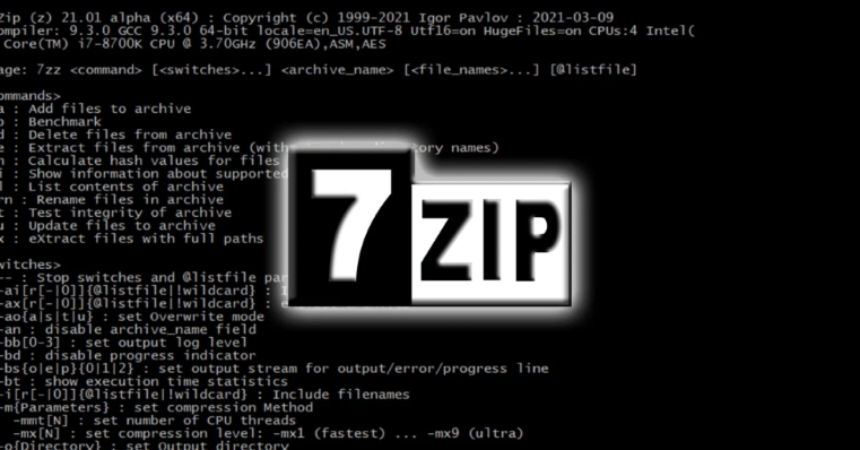



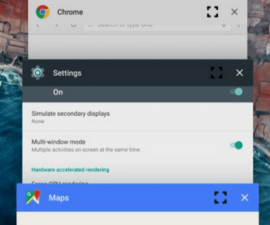

![How-To: Installeer CWM of TWRP Recovery op de Sony Xperia Z1, Z1 Compact 14.4.A.0.108 Firmware [Gesloten / Unlocked BL] How-To: Installeer CWM of TWRP Recovery op de Sony Xperia Z1, Z1 Compact 14.4.A.0.108 Firmware [Gesloten / Unlocked BL]](https://www.android1pro.com/wp-content/uploads/2015/08/a118-270x225.jpg)